Ինչպես ամրագրել Fire Stick-ը, որը չի ճանաչվել հեռուստատեսության կողմից. Ամբողջական ուղեցույց
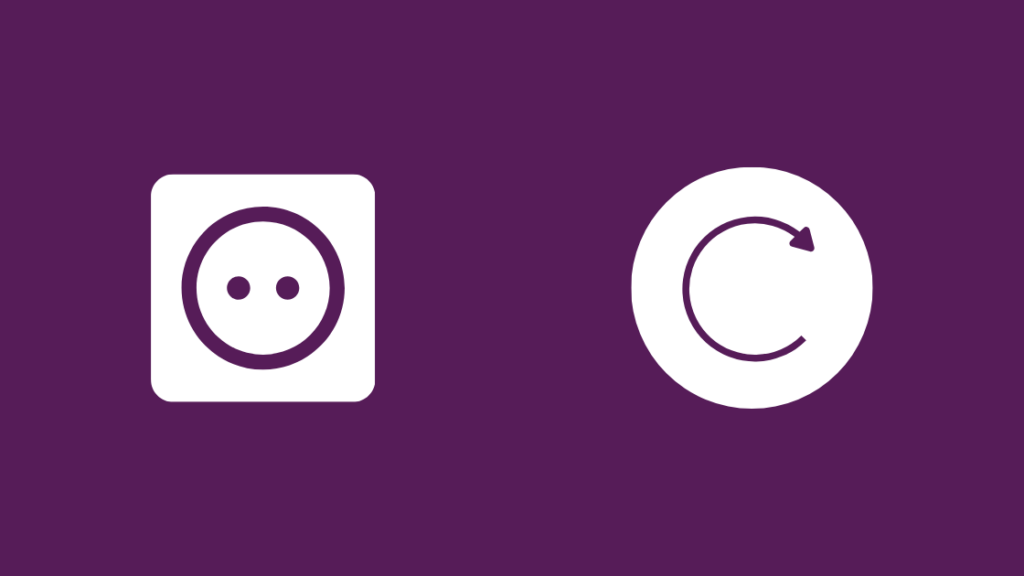
Բովանդակություն
Իմ հիմնական հեռուստացույցը Sony A80J-ի արդիականացնելուց հետո ես որոշեցի վերափոխել իմ հին ոչ խելացի Samsung հեռուստացույցը և տեղափոխել այն խոհանոց:
Ես որոշեցի գնել Fire TV Stick, որպեսզի այն վայելի: YouTube-ը խոհանոցում աշխատելիս:
Fire TV Stick-ը ստանալուց հետո ես սկսեցի կարգավորել այն:
Նախ, ես միացրի փայտիկը հեռուստացույցի HDMI պորտին, այնուհետև միացրի այն հոսանքի:
Ես միացրի հեռուստացույցը և միացրի ճիշտ HDMI պորտին, միայն թե պարզեցի, որ հեռուստացույցը կարծես թե ընդհանրապես չի ճանաչում Fire Stick-ը:
Իմ հեռուստացույցը պետք է ապահովվեր: սարքի միջոցով, այնպես որ ես մտա առցանց՝ շտկելու այն խնդիրը, որը պետք է լրջորեն լուծվեր:
Ես գնացի Amazon-ի օգտատերերի ֆորումներ և նրանց աջակցության էջեր՝ հասկանալու, թե ինչպես կարող եմ շտկել Fire Stick-ը և իմ հեռուստացույցը: , որը չէր ճանաչում նախկինը:
Մի քանի ժամ խորը հետազոտությունից հետո ես հասկացա, թե ինչն էր սխալ ամեն ինչի հետ և վերջապես կարողացա ստանալ Fire TV-ն իմ հին սովորական հեռուստացույցով:
Այս հոդվածը ստեղծվել է այդ հետազոտության օգնությամբ և պետք է օգնի ձեզ շտկելու ձեր հեռուստացույցը, որը չի ճանաչում ձեր Fire Stick-ը:
Ձեր Fire հեռուստացույցը շտկելու համար, որը ձեր հեռուստացույցը կարողացավ Չգիտեմ, փորձեք սարքը միացնել այլ հոսանքի վարդակից: Կարող եք նաև փոխել HDMI պորտերը և տեսնել, թե արդյոք հեռուստացույցը հայտնաբերում է Fire TV-ն:
Շարունակեք կարդալ՝ պարզելու համար, թե ինչպես կարող եք շտկել խնդիրը՝ գործարանային վերակայելով Fire-ը:Հեռուստացույց:
Օգտագործեք տարբեր սնուցման վարդակից
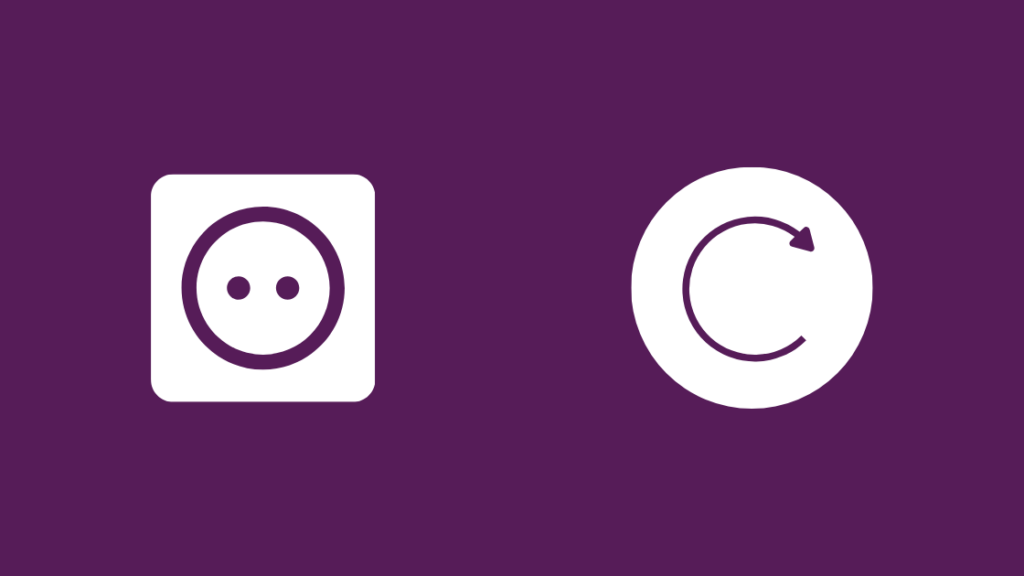
Եթե ձեր Fire հեռուստացույցը կամ հեռուստացույցը բավարար էներգիա չի ստանում, որը պահանջվում է, սարքերը կարող են չաշխատել ըստ նախատեսվածի կամ նույնիսկ միանալ: .
Սա հատկապես կարևոր է Fire TV-ի համար, քանի որ այն պահանջում է արտաքին սնուցման աղբյուր՝ օգտագործելով սնուցման ադապտեր, որը միանում է վարդակից:
Անջատեք ձեր սարքերը և միացրեք դրանք ձեզ ծանոթ այլ վարդակների: լավ աշխատեք և փորձեք տեսնել, թե արդյոք ձեր հեռուստացույցը ճանաչում է ձեր Fire հեռուստացույցը:
Եթե դրանք միացրել եք հոսանքի ժապավենին կամ լարման պաշտպանիչին, փոխարենը փորձեք դրանք ուղղակիորեն միացնել ձեր պատին, ինչը կարող է օգնել սնուցման հարցում: առաքման հետ կապված խնդիրներ, որոնց պատճառով հեռուստացույցը չի ճանաչում Fire TV-ն:
Ստուգեք ձեր տան վարդակները և համոզվեք, որ դրանք աշխատում են փորձարկողի հետ կամ միացնում են այլ սարքեր:
Եթե վարդակից խնդիրներ ունի, փոխարինեք մասնագետը կամ ինքներդ, և նորից փորձեք:
Տես նաեւ: Պե՞տք է գնել ձեր հեռախոսը Costco-ից կամ Verizon-ից: Կա ՏարբերությունՓորձեք տարբեր HDMI միացք ձեր հեռուստացույցի վրա
HDMI միացքը նույնպես պետք է աշխատի, որպեսզի հեռուստացույցն իմանա, որ ինչ-որ բան միացված է դրան:
HDMI պորտերը կարող են ձախողվել բազմաթիվ պատճառներով, հատկապես հին հեռուստացույցներում, որոնց մալուխները երկար ժամանակ միացված են պորտերին:
Տես նաեւ: Ինչ է սպեկտրը ըստ պահանջի. բացատրված էFire TV-ն այլ HDMI պորտին միացնելու համար և հեռուստացույցը միացրեք այդ HDMI մուտքին՝ տեսնելու, թե արդյոք հեռուստացույցը ճանաչում է այն:
Դուք կարող եք նաև միացնել այլ սարքեր HDMI պորտերին՝ տեսնելու, թե արդյոք դա պորտի մեղքով չէ ձեր Fire TV-ի փոխարեն:
Օգտագործեք HDMIԸնդլայնիչ, որպեսզի Fire Stick-ը լավ տեղավորվի
Fire TV Stick-ը գալիս է HDMI ընդլայնիչով, որպեսզի սարքը կարողանա տեղավորվել ցանկացած հեռուստացույցի և հնարավոր մոնտաժային լուծումների հետևում:
Եթե ձեր հեռուստացույցը տարօրինակ կերպով տեղադրված է, և հեռուստացույցի հետևում Fire TV Stick-ի համար բավականաչափ տեղ չկա, նախ միացրեք ընդլայնիչը ձեր հեռուստացույցին:
Այնուհետև միացրեք Fire TV Stick-ը երկարացնողին և տեղադրեք սարքը այնպիսի տեղ, որ այն հարմար լինի:
Ընդլայնիչի օգտագործումը պետք է լինի միացման լռելյայն եղանակը շատ դեպքերում՝ թույլ չտալու համար Fire TV Stick-ը չհայտնաբերվել, այնպես որ դա անելուց հետո միացրեք հեռուստացույցը և միացրեք այն HDMI մուտքին, որը միացրել եք Fire TV-ին: Մնացեք:
Ստուգեք, արդյոք ձեր հեռուստացույցը ճանաչում է սարքը ընդլայնիչն օգտագործելուց հետո:
Փոխեք մուտքի աղբյուրը ձեր հեռուստացույցում

Հետո Fire TV Stick-ը միացնելուց հետո ձեր հեռուստացույցին և միացնելով այն հոսանքին, դուք միացնում եք ձեր հեռուստացույցը և այն միացնում այն մուտքին, որին միացված եք Fire TV Stick-ը:
Fire TV Stick-ը միացնելիս նշեք, թե որ պորտն եք միացնում: միացրեք այն, ապա միացրեք ձեր հեռուստացույցը:
Միացրեք հեռուստացույցը այդ HDMI մուտքին և սպասեք, որ Fire TV-ն ճանաչվի, որպեսզի տեսնեք, թե արդյոք դուք շտկել եք ձեր առաջացած խնդիրը:
Եթե ձեր Fire Stick-ի գլխավոր էջը չի բեռնվում, կարող եք ծանոթանալ մեր ուղեցույցին՝ այն շտկելու համար:
Ստուգեք՝ արդյոք ձեր հեռուստացույցը համատեղելի է Fire Stick-ի հետ
Ձեր հեռուստացույցը պետք է համատեղելի լինի ձեր Fire TV Stick-ը սարքի համարաշխատեք ձեր հեռուստացույցի հետ, սակայն պահանջների ցանկը բավականին կարճ է:
Ձեզ անհրաժեշտ է միայն հեռուստացույց, որն ապահովում է HD կամ UHD լուծումներ և ունի սովորական HDMI միացք, որին կարող է միանալ Fire TV-ն:
Լավ ինտերնետ կապը լավ է, բայց պարտադիր չէ, որ Fire TV-ն միացնեք և սկսեք կարգավորել այն:
Ձեզ նաև պետք է ունենա Amazon-ի հաշիվ, որը կարող եք ընտրել, երբ դուք ստեղծեք: տեղադրում են Fire TV Stick-ը:
Վերագործարկեք ձեր Fire TV Stick-ը

Եթե Fire TV Stick-ը դեռևս դժվարանում է ճանաչել, այն վերագործարկելը կամ հոսանքալցումը կարող է օգնել շտկել: Fire TV Stick-ի հետ կապված շատ խնդիրներ:
Ձեր Fire TV Stick-ը վերագործարկելու համար.
- Պտտեք Fire TV Stick-ը:
- Անջատեք այն հոսանքից և HDMI-ից: միացք:
- Սպասեք 30 վայրկյան, նախքան սարքը նորից միացնելը հոսանքի և HDMI-ին:
- Միացրեք հեռուստացույցը և միացրեք այն HDMI պորտին, որին միացված եք սարքը:
Սարքը վերագործարկելուց հետո ստուգեք, թե արդյոք հեռուստացույցը ճանաչում է ձեր Fire TV Stick-ը:
Սնուցման ցիկլով ձեր հեռուստացույցը
Ինչպես վերագործարկել եք Fire TV Stick-ը, դուք կարող եք նաև սնուցել ձեր հեռուստացույցը: Հեռուստացույց, որպեսզի կարողանաք լուծել ձեր հեռուստացույցի հետ կապված խնդիրների մեծ մասը:
Հեռուստացույցը միացնելու համար.
- Անջատեք հեռուստացույցը:
- Անջատեք հեռուստացույցը ցանցից: պատի վարդակից:
- Սպասեք առնվազն 30-45 վայրկյան, նախքան հեռուստացույցը նորից միացնելը:
- Միացրեք հեռուստացույցը:
Հեռուստացույցը միացնելուց հետո, ստուգեք, արդյոք ձեր հեռուստացույցը ճանաչում է ձերFire TV Stick-ը և եթե ձեր շտկումներն աշխատեցին:
Ստուգեք Power Port-ը ձեր Fire Stick-ի վրա

Քանի որ Fire TV Stick-ը արտաքին հոսանք է պահանջում սնուցման ադապտերից, USB հոսանքի միացքը միացված է Fire TV-ն կարող է պատասխանատու լինել այն բանի համար, թե ինչու է ձեր սարքը դուրս չի գալիս, և հեռուստացույցը վերջում չի ճանաչում այն:
Ստուգեք հոսանքի պորտը վնասելու համար և մաքուր շորով մաքրեք կեղտը և փոշին:
Դուք կարող եք նաև օգտագործել իզոպրոպիլային սպիրտ՝ պորտը մաքրելու համար, եթե այն կեղտոտ կամ փոշոտ տեսք ունի, և միացրե՛ք պորտը նորից հոսանքին:
Միացրեք հեռուստացույցը և միացրեք ճիշտ մուտքը՝ տեսնելու, թե արդյոք Հեռուստացույցն այժմ ճանաչում է սարքը, և եթե նավահանգիստն ինքնին վնասված է, ապա կարող եք փորձել երաշխիք ստանալ, եթե այն դեռ գտնվում է դրա տակ:
Վերակայեք ձեր Fire Stick-ը գործարանային կարգավորումներում
Եթե ոչինչ չաշխատի դուրս, դուք կարող եք գործարանային վերակայել ձեր Fire TV Stick-ը, որը հիանալի միջոց է լուծելու այն խնդիրները, որոնց կարող եք հանդիպել Fire TV Stick-ում:
Ձեր Fire TV Stick-ը գործարանային վերակայելու համար՝
- Սեղմեք և պահեք նավիգացիոն հարթակի Հետ և աջ սլաքները միասին առնվազն 10 վայրկյան:
- Սպասեք առնվազն մեկ կամ երկու րոպե: որ սարքը կարող է ավտոմատ կերպով սկսել իր գործարանային վերակայումը:
Երբ վերակայումն ավարտվի, ստուգեք, թե արդյոք ձեր հեռուստացույցը ճանաչում է ձեր Fire TV Stick-ը և սկսում է ցուցադրել սարքի միջերեսը:
Կապվեք աջակցման ծառայության հետ
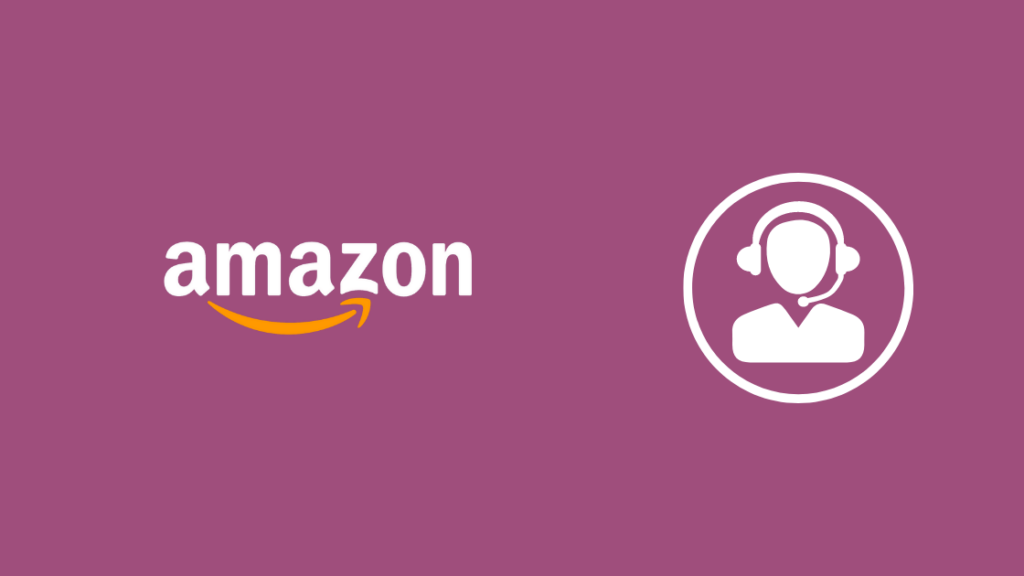
Երբ նույնիսկ գործարանային վերակայումը չի օգնում, կապվեք Amazon-ի աջակցման ծառայության հետ ևպատմեք նրանց ձեր ունեցած խնդրի մասին:
Հենց որ նրանք իմանան, թե որն է խնդիրը և ինչ մոդելի հեռուստացույց ունեք, նրանք կկարողանան օգնել ձեզ ճանաչելու Fire TV-ն և աշխատել ձեր վրա: Հեռուստացույց։
Վերջնական մտքեր
Դուք նաև պետք է ստուգեք՝ արդյոք Fire TV-ի լույսերը միանում են, և եթե տեսնում եք նարնջագույն լույս, դա կարող է նշանակել, որ Fire TV-ն չի կարող միանալ։ ձեր Wi-Fi-ին:
Փորձեք միացնել ձեր սարքը ձեր Wi-Fi-ին և ստուգել, թե արդյոք լույսն անհետանում է:
Եթե Fire TV-ի հեռակառավարման վահանակը չի աշխատում, կարող եք տեղադրել Fire-ը: Հեռուստացույցի հեռակառավարման հավելված ձեր հեռախոսում:
Երբ երկու սարքերը միևնույն Wi-Fi ցանցում են, դուք կկարողանաք կառավարել ձեր Fire TV-ն հեռակառավարման ծրագրի միջոցով:
Դուք նույնպես կարող եք վայելել Reading
- Fire TV Orange Light [Fire Stick]. Ինչպես շտկել վայրկյանների ընթացքում
- 6 լավագույն ունիվերսալ հեռակառավարման վահանակ Amazon Firestick-ի և Fire TV-ի համար
- Անհրաժեշտ է արդյոք առանձին Fire Stick մի քանի հեռուստացույցների համար. բացատրված է
- Ինչպես միացնել Firestick-ը WiFi-ին առանց հեռակառավարման
- Ծավալը չի աշխատում Firestick Remote-ի վրա. ինչպե՞ս շտկել
Հաճախակի տրվող հարցեր
Ինչպե՞ս վերականգնել չպատասխանող Fire Stick-ը:
Fire Stick-ը զրոյացնելու համար, որը չի արձագանքում, անջատեք Fire Stick-ը հոսանքից և անջատեք սարքը HDMI միացքից:
Սպասեք առնվազն 30 վայրկյան և նորից միացրեք ամեն ինչ՝ ձեր Fire Stick-ը շտկելու համար:
Ինչու իմ հեռուստացույցը չի հայտնաբերում իմըFire Stick?
Հնարավոր է, որ ձեր հեռուստացույցը չի հայտնաբերում ձեր Fire TV Stick-ը, քանի որ այն ճիշտ միացված չէ կամ բավարար էներգիա չի ստանում:
Ստուգեք ձեր Fire Stick-ի հետ կապված բոլոր միացումները և շրջեք: հոսանքը նորից միացված է՝ տեսնելու, թե արդյոք այն հայտնաբերում է ձեր հեռուստացույցը:

